Adobe Reader : Modifier le paramètre de zoom par défaut
Dans ce tutoriel, nous vous montrons comment modifier le paramètre de zoom par défaut dans Adobe Reader.

Gérer une réunion Zoom tout seul peut être écrasant si la réunion est importante. En faisant de quelqu'un un co-organisateur, vous pouvez faire une pause pendant que quelqu'un d'autre permet aux participants d'entrer dans la réunion. En étant co-hôte, l'autre personne peut faire tout ce que vous pouvez.
Vous pouvez affecter autant de co-hôtes que vous le souhaitez, mais ils ont leurs limites. Par exemple, un co-hôte ne peut pas affecter quelqu'un pour activer le sous-titrage codé ou démarrer. Ils ne peuvent pas mettre fin à la réunion pour tout le monde, ouvrir une salle d'attente, faire d'un autre utilisateur un co-hôte ou démarrer une diffusion en direct.
Si vous n'avez jamais activé la fonction de co-hôte, c'est ce que vous devez faire en premier. Pour activer la fonctionnalité, connectez-vous à votre compte Zoom sur le portail Web Zoom. Une fois connecté, cliquez sur Paramètres. Pour accéder plus rapidement à l'option Co-hôte, cliquez sur En réunion (de base) et activez l'option.
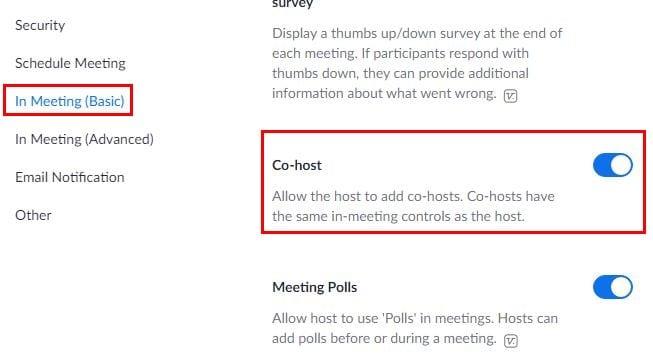
Maintenant que vous avez activé l'option de co-hôte, il est temps de faire co-héberger quelqu'un. Si vous utilisez votre ordinateur Windows, cliquez sur l'option des participants en bas. Une fenêtre latérale apparaîtra avec une liste de tous les participants. Lorsque vous placez le curseur sur leur nom, le bouton bleu Plus apparaît.
Cliquez sur ce bouton et l'option Co-hôte apparaîtra quelque part au milieu.
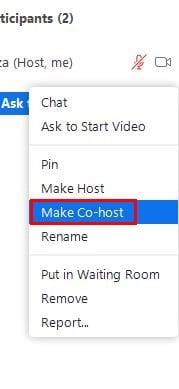
Si vous utilisez votre appareil Android, appuyez sur les participants en bas et appuyez longuement sur le nom de la personne que vous souhaitez co-héberger. Vous verrez un message de confirmation de ce que vous êtes sur le point de faire, autorisez-le, et l'autre personne verra un message sur son écran l'informant qu'elle est désormais co-hôte.
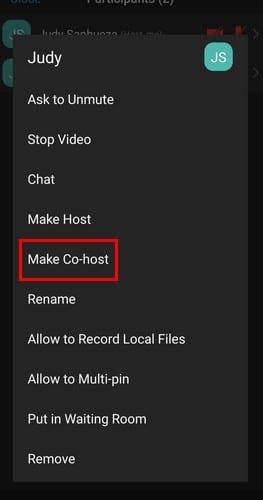
Parfois, vous n'avez tout simplement pas besoin d'un co-organisateur pour toute la réunion. Pour avoir à nouveau le contrôle total de la réunion, suivez les mêmes étapes que vous avez suivies pour faire de cette personne un co-hôte, et au même endroit, vous verrez la possibilité de la supprimer en tant que co-hôte. Comme les étapes sont les mêmes, il est facile de s'en souvenir.
Lorsqu'une réunion n'est pas si importante, vous n'aurez peut-être pas besoin d'aide. Mais, lorsque vous devez organiser une grande réunion, l'aide est la bienvenue car il y a beaucoup à gérer. Comme vous pouvez le voir, faire de quelqu'un un co-hôte est facile, que vous soyez sur votre appareil Android ou votre ordinateur Windows. Combien de co-hôtes allez-vous ajouter ? Faites-le moi savoir dans les commentaires ci-dessous et n'oubliez pas de partager l'article avec les autres sur les réseaux sociaux.
Dans ce tutoriel, nous vous montrons comment modifier le paramètre de zoom par défaut dans Adobe Reader.
Google Meet est une excellente alternative à d
Amusez-vous lors de vos réunions Zoom avec des filtres amusants à essayer. Ajoutez un halo ou transformez-vous en licorne lors de vos réunions Zoom avec ces filtres drôles.
Découvrez comment zoomer et dézoomer sur Discord pour améliorer l
Si Zoom ne parvient pas à utiliser la caméra de votre ordinateur portable, vos paramètres de confidentialité peuvent empêcher l’application d’accéder à votre caméra.
Apprenez à personnaliser la salle d
Avec un verrouillage sans précédent, les applications d
Découvrez les meilleures applications pour améliorer votre communication avec Microsoft Teams. Applications telles que Polly, Evernote et Zoom Meeting intégrées pour renforcer la cohésion d
Découvrez comment zoomer efficacement dans Microsoft Teams et améliorer vos réunions en optimisant les fonctionnalités d
Découvrez comment activer ou désactiver la fonction Zoom sur votre iPhone ou iPad, idéale pour améliorer l
L
Zoom et Microsoft Teams sont rivaux, mais il n'y a aucune raison pour laquelle les deux ne peuvent pas bien jouer ensemble. Dans le guide d'aujourd'hui, montrez bien comment ajouter Zoom à Microsoft Teams.
Essayez-vous généralement d'analyser l'arrière-plan Zoom des gens chaque fois que vous êtes en réunion ? Si c'est le cas, il y a de fortes chances que d'autres fassent de même avec votre passé.
Il y a pas mal de choses que vous pouvez faire lors d'une réunion Zoom. Par exemple, vous pouvez utiliser le tableau blanc intégré pour dessiner quelque chose à quelqu'un. Il y a aussi
Lisez ce guide pour savoir pourquoi vous recevez le message d'erreur Vous n'êtes pas autorisé à vous inscrire à Zoom pour le moment et comment vous pouvez le corriger.
Si vous ne pouvez pas enregistrer les réunions Zoom, vérifiez si vous disposez des autorisations nécessaires pour démarrer l'enregistrement.
Changez de micro dans Zoom et ajustez le niveau de volume pour que les autres utilisateurs de Zoom puissent mieux vous entendre. Découvrez comment régler le niveau de volume parfait pour vos réunions Zoom.
Obtenez un meilleur son pendant les réunions Zoom en apportant les modifications nécessaires aux paramètres audio.
Si Zoom Meeting n'autorise pas l'audio de l'ordinateur, utilisez ce guide de dépannage et vous devriez être en mesure de résoudre rapidement le problème.
Si vous utilisez une connexion de données mobile, vous avez presque certainement un plafond de données limitant la quantité de données que vous pouvez télécharger chaque mois lors de vos déplacements. UNE
Les stories Facebook peuvent être très amusantes à réaliser. Voici comment vous pouvez créer une story sur votre appareil Android et votre ordinateur.
Découvrez comment désactiver les vidéos en lecture automatique ennuyeuses dans Google Chrome et Mozilla Firefox grâce à ce tutoriel.
Résoudre un problème où la Samsung Galaxy Tab A est bloquée sur un écran noir et ne s
Un tutoriel montrant deux solutions pour empêcher définitivement les applications de démarrer au démarrage de votre appareil Android.
Ce tutoriel vous montre comment transférer un message texte depuis un appareil Android en utilisant l
Comment activer ou désactiver les fonctionnalités de vérification orthographique dans le système d
Vous vous demandez si vous pouvez utiliser ce chargeur provenant d’un autre appareil avec votre téléphone ou votre tablette ? Cet article informatif a quelques réponses pour vous.
Lorsque Samsung a dévoilé sa nouvelle gamme de tablettes phares, il y avait beaucoup à attendre. Non seulement les Galaxy Tab S9 et S9+ apportent des améliorations attendues par rapport à la série Tab S8, mais Samsung a également introduit la Galaxy Tab S9 Ultra.
Aimez-vous lire des eBooks sur les tablettes Amazon Kindle Fire ? Découvrez comment ajouter des notes et surligner du texte dans un livre sur Kindle Fire.
Vous souhaitez organiser le système de signets de votre tablette Amazon Fire ? Lisez cet article pour apprendre à ajouter, supprimer et éditer des signets dès maintenant !

























